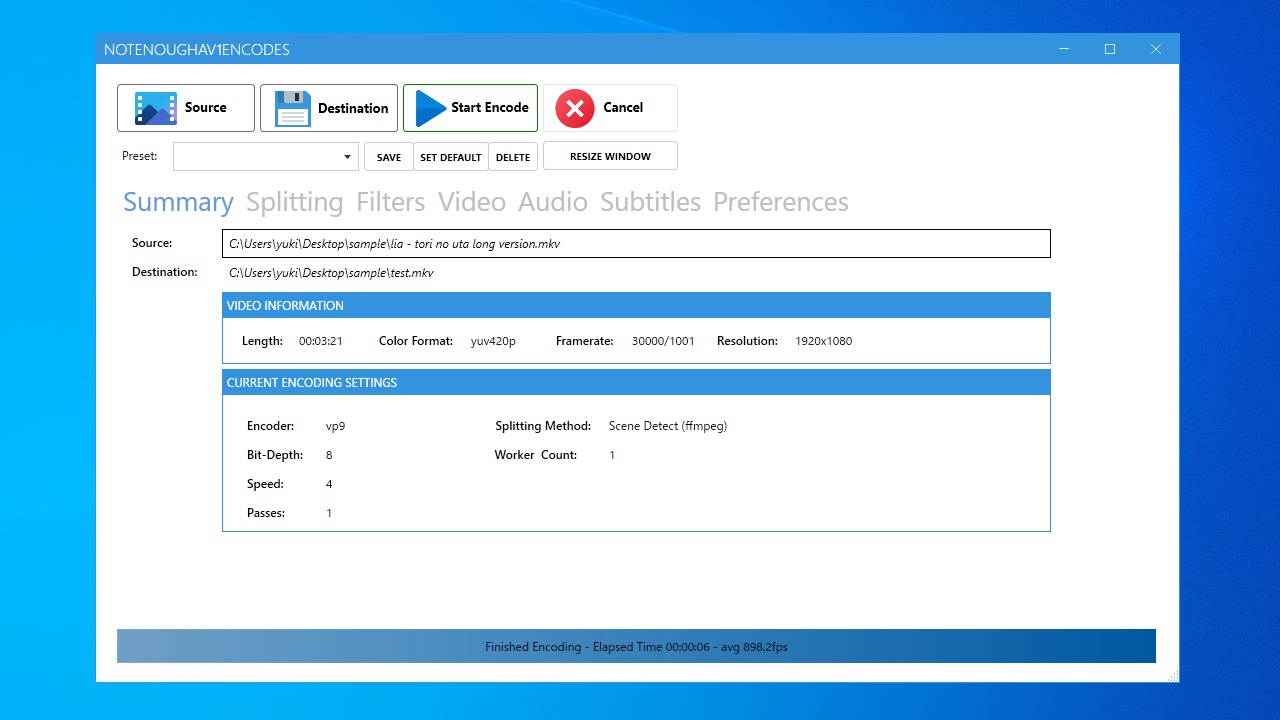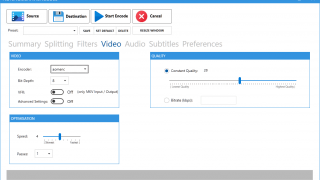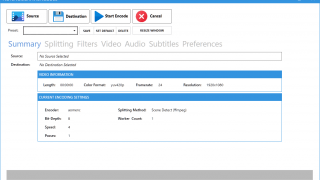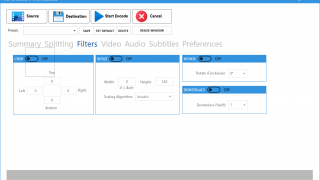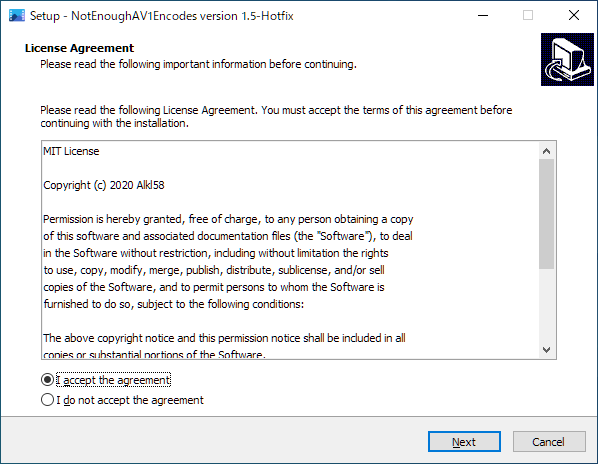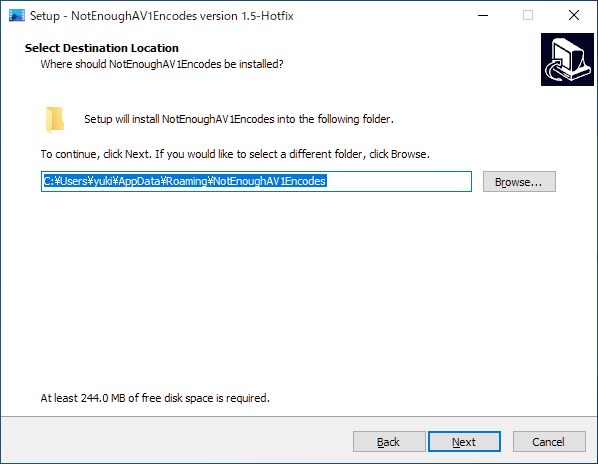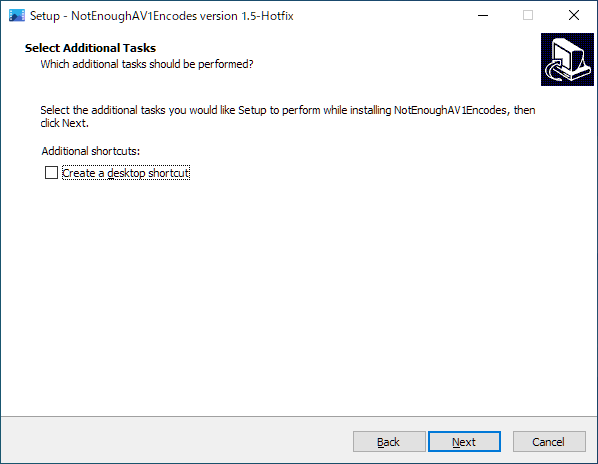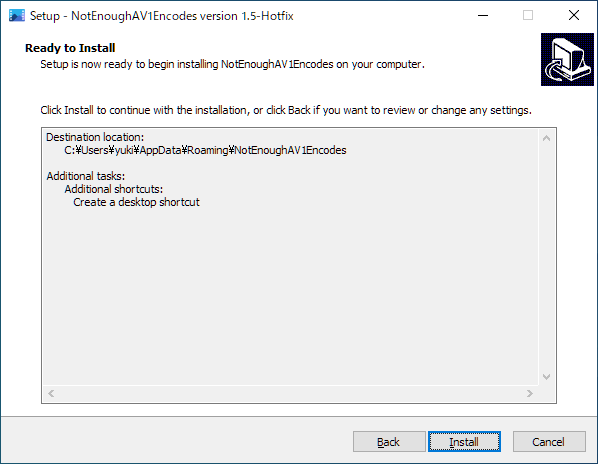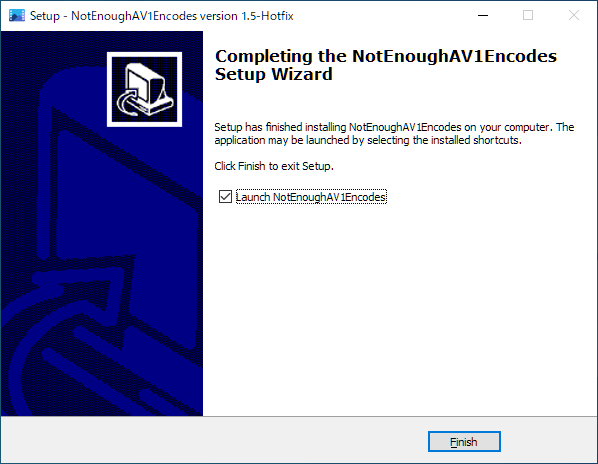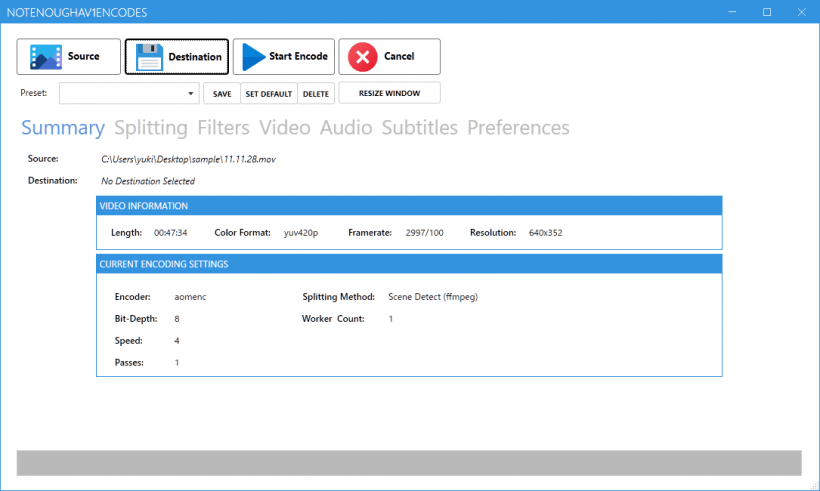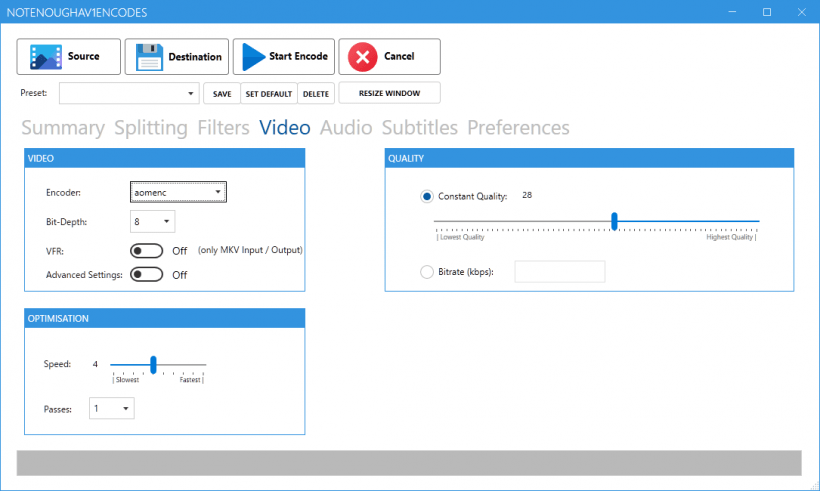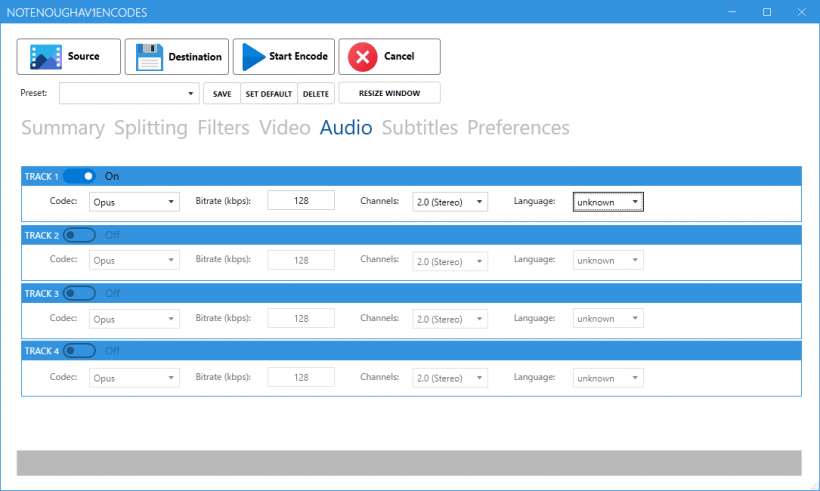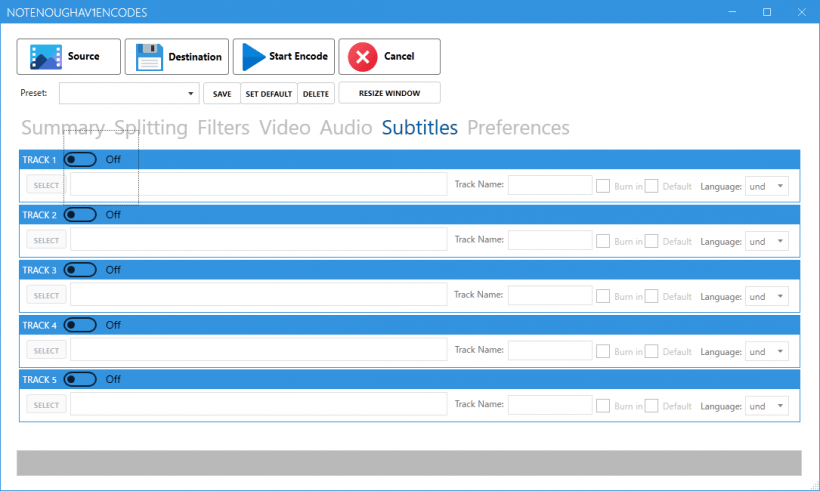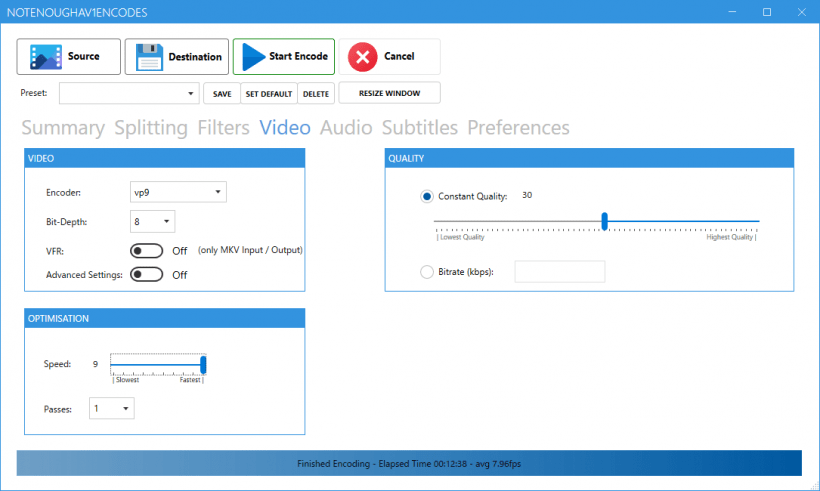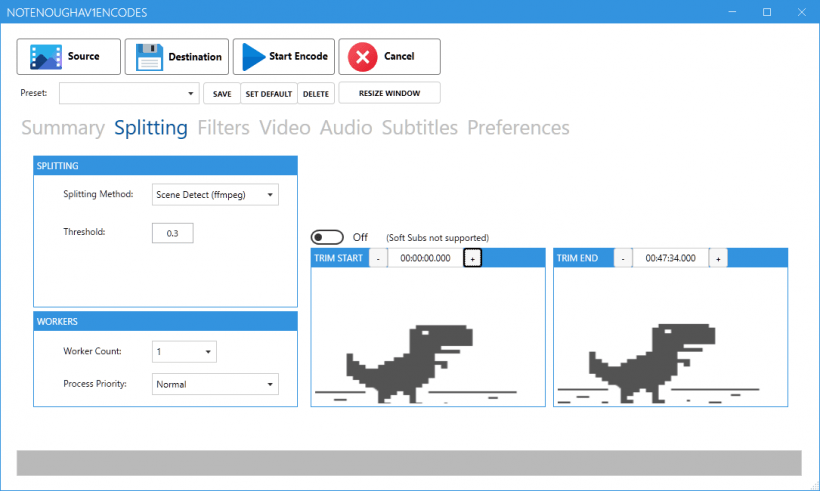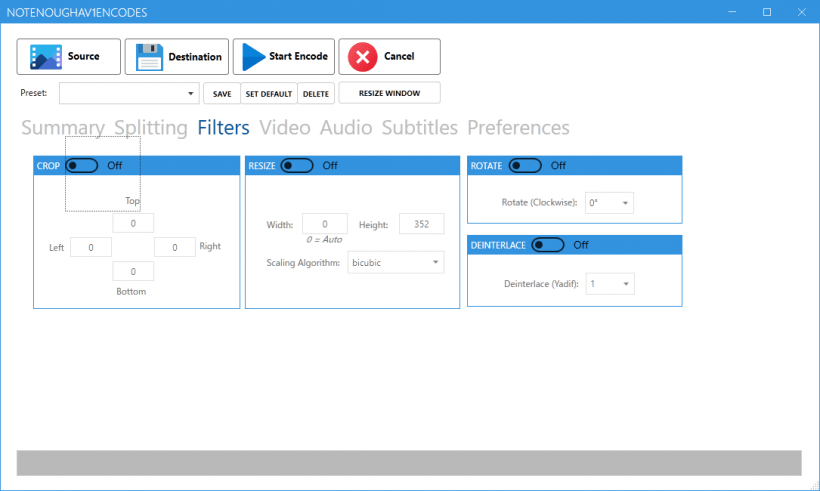説明機能仕様ダウンロード画像使い方
フリーの AV1 エンコードソフト(aomenc / rav1e / svt-av1 / vp9 の GUI)

動画ファイルを、aomenc / rav1e / svt-av1 / vp9 エンコーダを使用した AV1 形式にかんたんにエンコードすることができる Windows 向けのフリーの AV1 エンコードソフト。
NotEnoughAV1Encodes の概要
NotEnoughAV1Encodes は、AV1 エンコーダーを使用したエンコードをより速く簡単にするために開発されたツールです。aomenc / rav1e / svt-av1 / vp9 エンコーダを GUI で使用できます。
NotEnoughAV1Encodes の機能
NotEnoughAV1Encodes の主な機能と概要です。
| 機能 | 概要 |
|---|---|
| メイン機能 | AV1 形式にエンコード |
| 入力フォーマット | mp4, mkv, webm, flv, avi, mov, wmv |
| 出力フォーマット | mkv, webm |
| エンコーダ | aomenc / rav1e / svt-av1 / vp9 |
| オプション機能 | ・ビデオのクロップ/リサイズ/カット ・使用するオーディオトラックの選択 ・使用する字幕トラックの選択 |
誰でもかんたんに動画を AV1 形式に変換できます
NotEnoughAV1Encodes を使用すると、難しい設定や操作の必要なく、ビデオファイルを AV1 形式にかんたんにエンコードすることができます。
使用できるエンコーダは aomenc / rav1e / svt-av1 / vp9 の 4 つの中から選択可能で、出力品質やエンコード速度の設定をして、動画をエンコードできます。
使いやすい aomenc / rav1e / svt-av1 / vp9 エンコーダの GUI
NotEnoughAV1Encodes は、ビデオファイルを、動画配信などに適した AV1 形式にかんたんに変換することができるエンコードソフトです。インストール版とポータブル版の 2 つがリリースされており、好きな方を使用できます。
機能
- AV1 形式にエンコード(aomenc / rav1e / svt-av1 / vp9 エンコーダ)
- ビデオのクロップ/リサイズ
- ビデオのカット(トリミング)
使い方
インストール
1.インストール方法
- インストーラを実行するとライセンスが表示されます。「I accept the agreement」を選択して[Next]をクリックします。
- インストール先の設定です。変更しない場合はこのまま[Next]をクリックします。
- 追加のタスク(デスクトップアイコンの作成)を設定して[Next]をクリックします。
- インストールの準備ができました。[Install]をクリックしてインストールを開始します。
- インストールが完了しました。[Finish]をクリックしてセットアップウィザードを閉じます。
基本的な使い方
1.動画をエンコードする
- 「Source」ボタンをクリックして、変換する動画ファイルを入力します。
- 「Destination」ボタンをクリックして、保存する場所を選択し、ファイル名を入力します。
「Video」タブを開きます。
- 「Encoder」でエンコーダを選択し、「Speed」で速度、「Quality」で品質を設定します。
- 使用するオーディオトラックを変更したり、ビットレートやチャンネルを変更する場合は「Audio」タブで設定します。
- 同じく、使用する字幕トラックを変更する場合は「Subtitle」タブで設定します。
- 上部の[Start Encode]ボタンをクリックしてエンコードを開始します。
- 下部のバーに進捗状況が表示されます。「FInished Encoding」と表示されればエンコードは完了です。
2.そのほかの機能
- 「Splitting」タブでは、動画のトリミング(カット)などができます。
- 「Filters」タブでは、動画のクロップや画面リサイズ、回転などを行うことができます。